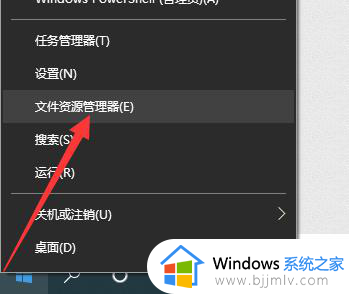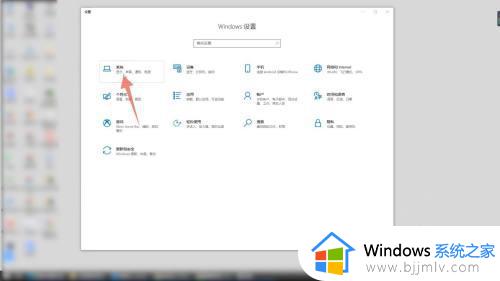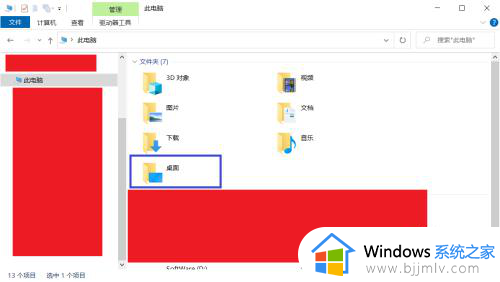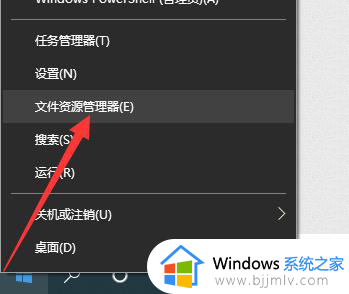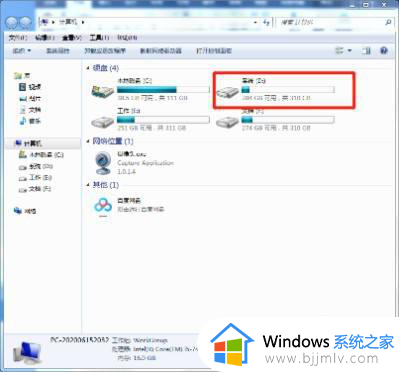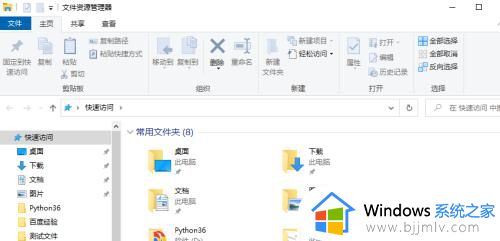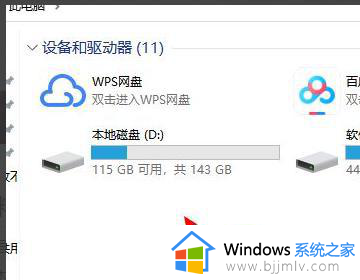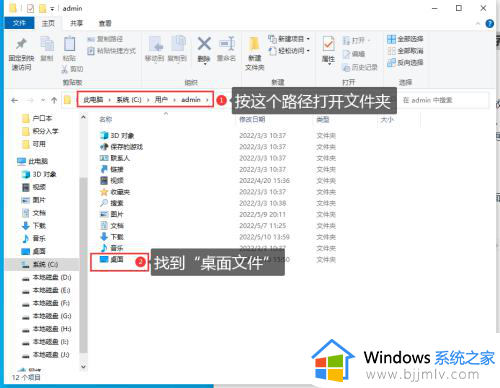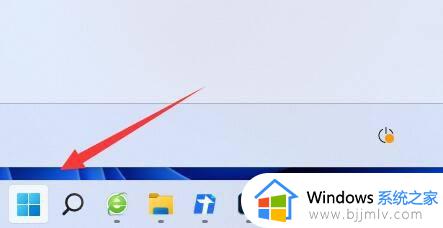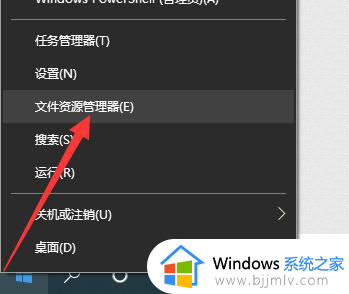怎么将桌面存储路径改到d盘 如何将桌面的存储位置改为d盘
更新时间:2024-01-16 09:21:59作者:runxin
通常情况,在电脑中桌面莫名人的存储路径都是在系统盘中,因此时间一久难免会导致桌面占用空间变大,从而影响到电脑的流畅运行,因此有些用户就会选择将电脑桌面存储位置修改为d盘,可是怎么将桌面存储路径改到d盘呢?在文本中小编就来教大家如何将桌面的存储位置改为d盘,一起来了解下吧。
具体方法如下:
1、打开文件夹,找到【桌面】文件夹。
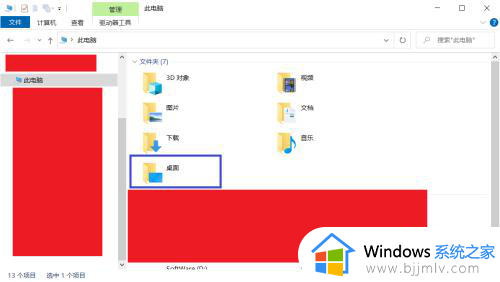
2、鼠标右击【桌面】文件夹,点击【属性】选项。
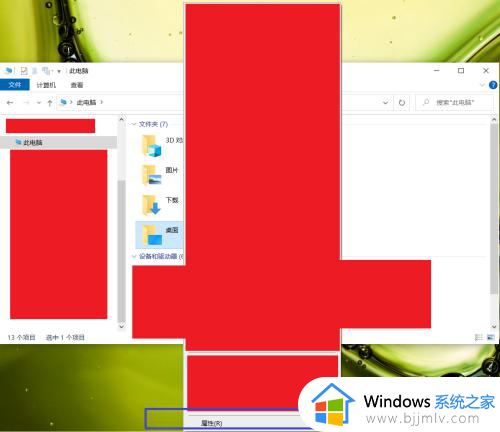
3、点击【位置】选项。
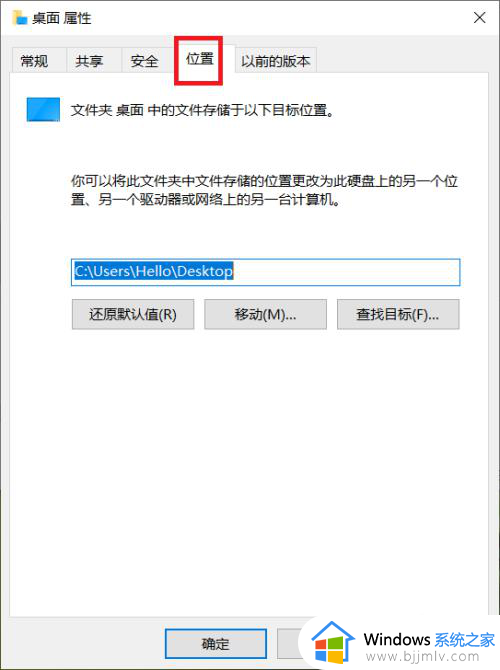
4、点击【移动】按钮,将桌面的文件存放位置设置为d盘。
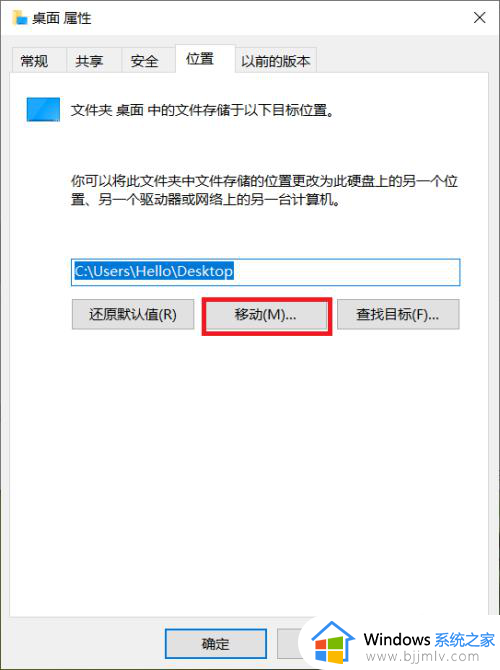
以上就是小编给大家讲解的如何将桌面的存储位置改为d盘完整步骤了,还有不懂得用户就可以根据小编的方法来操作吧,希望本文能够对大家有所帮助。